Dr. Cleaner Review
4 de 5
Entrega lo que dice ofrecer, aunque no perfectamente precio
5 de 5
La mayoría de las funciones son de uso gratuito, mientras que Pro cuesta $ 19.99 facilidad de uso
4.5 de 5
Muy simple de usar con buena UI / UX apoyo
4.5 de 5
Recursos en línea y soporte en la aplicación (incluido el chat en vivo)
Sumario rápido
El Dr. Cleaner, uno de los nuevos jugadores en el concurrido mercado de software de limpieza de Mac, se diferencia de la competencia al ofrecer audazmente funciones clave gratuitas que ninguno de sus competidores consideraría hacer.
Después de días de pruebas, encuentro que Dr. Cleaner se parece más a una caja de herramientas que a un optimizador o limpiador de sistema puro. Puede usar la aplicación para triturar datos, buscar archivos duplicados y más. También me gusta especialmente el menú Dr. Cleaner, que actúa como una mini aplicación de productividad al mostrar una serie de métricas útiles que indican cómo está funcionando mi Mac en tiempo real.
Sin embargo, el Dr. Cleaner afirma ser "la ÚNICA aplicación gratuita todo en uno ... para mantener su Mac optimizada para el mejor rendimiento". No me gusta mucho esta afirmación dado que la aplicación no es 100% gratuita. Ofrece muchas funciones que son de uso gratuito, pero ciertas acciones requieren que actualice a la versión Pro ($ 19.99 USD) para desbloquear.
Dicho esto, el precio vale la pena si considera el valor general de la aplicación. Lo recomiendo. Puede leer más en mi revisión detallada a continuación. Solo un consejo: pruebe Dr. Cleaner primero antes de actualizar a Dr. Cleaner Pro.
Lo que me gusta
- Las estadísticas que se muestran en el menú del Dr. Cleaner son útiles.
- Los módulos de archivos basura, archivos grandes y mapa de disco son de uso gratuito sin limitaciones.
- Disk Map le permite ver qué ocupa el almacenamiento del sistema, mientras que esa sección está atenuada en Apple macOS.
- Muy fácil de usar gracias a sus interfaces claras e instrucciones de texto.
- Buena localización (la aplicación admite 9 idiomas).
- La aplicación podría encontrar más archivos basura, por ejemplo, caché Safari.
- Las notificaciones de optimización de memoria son un poco molestas.
- La versión GRATUITA no es 100% gratuita. Debería llamarse PRUEBA para evitar confusiones.
Dr. Cleaner
Calificación general: 4.5 de 5 Versión gratuita disponible, Pro $ 19.99 ConsígueloNavegacion rapida
// ¿Por qué confiar en mí?
// ¿Qué es el Dr. Cleaner?
// Dr. Cleaner: una mirada más cercana a lo que la aplicación tiene para ofrecer
// Las razones detrás de mis calificaciones de revisión
// Conclusión
Por qué confiar en mí
 Me llamo JP Zhang. Soy el fundador de SoftwareHow. La razón principal por la que creé este blog es para proporcionar a nuestros lectores las revisiones de software más imparciales, especialmente las revisiones de programas que no son gratuitos (es decir, shareware o software comercial que requiere pago para acceder a todas las funciones). Pruebo cada programa para ver si vale la pena pagarlo (o instalarlo en su computadora si es freeware). También verifico si tiene algún problema o trampa para que pueda evitarlo.
Me llamo JP Zhang. Soy el fundador de SoftwareHow. La razón principal por la que creé este blog es para proporcionar a nuestros lectores las revisiones de software más imparciales, especialmente las revisiones de programas que no son gratuitos (es decir, shareware o software comercial que requiere pago para acceder a todas las funciones). Pruebo cada programa para ver si vale la pena pagarlo (o instalarlo en su computadora si es freeware). También verifico si tiene algún problema o trampa para que pueda evitarlo.
Eso es lo que hice con el Dr. Cleaner. La aplicación tiene una versión gratuita y una versión profesional. Este último cuesta $ 19.99 USD. Primero probé la versión gratuita básica, luego pagué por la versión Pro (se muestra el recibo a continuación) para probar estas características premium.
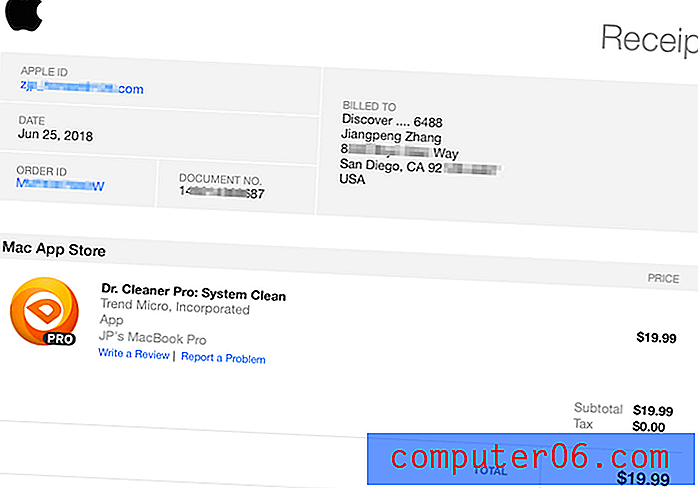
Utilicé mi presupuesto personal para comprar Dr. Cleaner Pro en Mac App Store. Aquí hay un recibo de Apple.
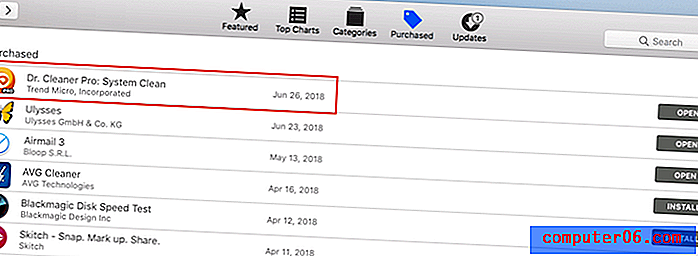
Una vez que compré la aplicación en Mac App Store, Dr. Cleaner aparece en la pestaña "Comprado".
Mientras tanto, también contacté al equipo de soporte del Dr. Cleaner a través del chat en vivo para probar qué tan receptivo es su equipo. Puede obtener más información en la sección "Razones detrás de las calificaciones de mi revisión" a continuación.
Descargo de responsabilidad: El equipo del Dr. Cleaner (formado por Trend Micro) no tiene influencia en la realización de esta revisión. Todas las cosas que me gustan o no me gustan del programa son mis propias opiniones personales basadas en mis pruebas prácticas. También estoy aquí para revelar que soy un afiliado orgulloso del programa de afiliados iTunes de Apple. Algunos de los enlaces en esta página son enlaces de afiliados, lo que significa que si hace clic en ellos para descargar y comprar la aplicación, recibiré una comisión sin costo adicional para usted. Las ganancias se utilizarán para ayudar a mantener vivo este sitio web y motivarme a probar más software y escribir más artículos para ayudar a nuestros lectores a resolver problemas relacionados con la tecnología. Dicho esto, la comisión no interferirá con mi juicio sobre el Dr. Cleaner o cualquier otra aplicación.
¿Qué es el Dr. Cleaner?
Dr. Cleaner, diseñado y desarrollado por Trend Micro, es una aplicación para Mac que tiene como objetivo optimizar el rendimiento de Mac al ofrecer un conjunto de utilidades de limpieza y monitoreo. Esas utilidades escanearán y limpiarán archivos basura, archivos viejos grandes y archivos duplicados. También le permite analizar el uso del disco Mac, desinstalar aplicaciones de terceros no utilizadas por lotes y triturar archivos y carpetas para que sus datos confidenciales sean irrecuperables. Finalmente, puede usar Dr. Cleaner Menu para obtener un estado en tiempo real de su sistema Mac, como cuánta memoria libre está disponible, cuántos archivos basura se han acumulado con el tiempo, etc.
¿Es seguro el Dr. Cleaner?
En primer lugar, la aplicación está libre de virus o problemas de malware. Lo he estado usando durante varios meses y Apple macOS nunca me ha dado ninguna advertencia sobre el archivo de instalación de Dr. Cleaner o el Menú de Dr. Cleaner. De hecho, Dr. Cleaner tiene que descargarse de la Mac App Store; Tenga la seguridad de que las aplicaciones de la App Store están libres de malware. Trend Micro, el fabricante de la aplicación, es una compañía de ciberseguridad que cotiza en bolsa que ha ofrecido soluciones de seguridad de datos para empresas durante las últimas tres décadas, otra razón para creer que su producto es seguro.
La aplicación en sí también es segura de usar, siempre que sepa lo que está haciendo. Dado que Dr. Cleaner es una herramienta de limpieza que se ocupa de los archivos almacenados en nuestras máquinas Mac, nuestra principal preocupación es si la aplicación podría eliminar archivos incorrectos debido a una operación incorrecta o instrucciones de texto inadecuadas. En este sentido, creo que el Dr. Cleaner es muy seguro para navegar siempre y cuando comprenda las funciones de cada módulo dentro de la aplicación.
Además, no olvide que el Dr. Cleaner envía archivos no deseados a la Papelera cuando presiona el botón Eliminar o Limpiar, lo que le brinda una segunda oportunidad para deshacer cualquier operación. Sin embargo, en situaciones excepcionales, puede terminar eliminando los archivos o carpetas incorrectos si usa la función Destructor de archivos. En este caso, mi único consejo es que haga una copia de seguridad de su Mac antes de usar Dr. Cleaner o cualquier otra aplicación similar.
¿El Dr. Cleaner es legítimo?
Sí lo es. Dr. Cleaner es una aplicación creada por una compañía legítima llamada Trend Micro, una corporación que cotiza en bolsa que comenzó a cotizar en la bolsa de valores NASDAQ en 1999. También puede obtener más información sobre la compañía en su página de Wikipedia aquí.
Durante mi investigación, también encontré la compañía mencionada o indexada en muchos portales de medios prestigiosos como Bloomberg, Reuters, etc.
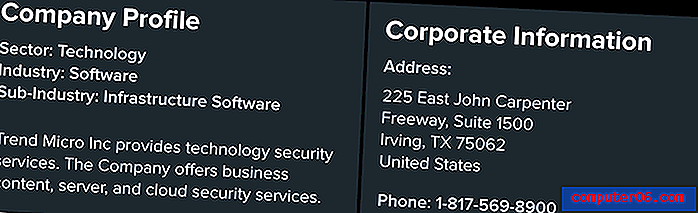
Información de la compañía de Trend Micro en Bloomberg.
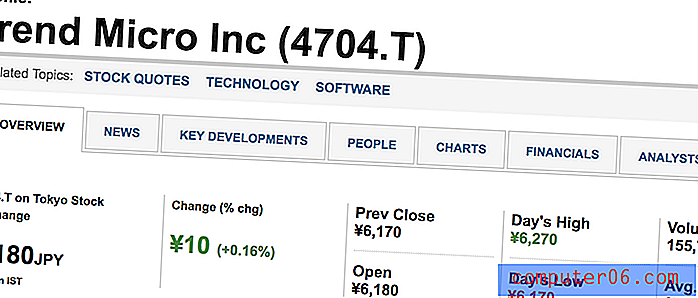
También puede ver el rendimiento de sus acciones en la sección de finanzas de Reuters.
¿El Dr. Cleaner es gratis?
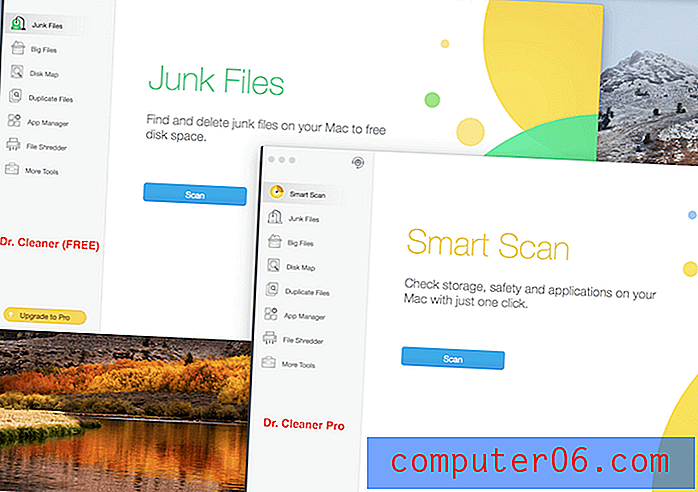
Una captura de pantalla de las dos versiones de Dr. Cleaner en mi MacBook Pro. ¿Nota la diferencia?
Dr. Cleaner tiene una versión gratuita (o prueba), así como una versión Pro que requiere pago ($ 19.99 USD). Técnicamente, la aplicación no es totalmente gratuita.
Pero el Dr. Cleaner ofrece más funciones gratuitas que sus rivales. He probado docenas de aplicaciones de limpieza de Mac (tanto gratuitas como pagas) y descubrí que la mayoría de las aplicaciones pagas le permiten escanear su disco pero limitan las funciones de eliminación de archivos a menos que pague para desbloquearlas. Ese no es el caso con el Dr. Cleaner.
Puede ver las diferencias entre Dr. Cleaner y Dr. Cleaner Pro en la tabla que hice a continuación.
Dr. Cleaner vs Dr. Cleaner Pro
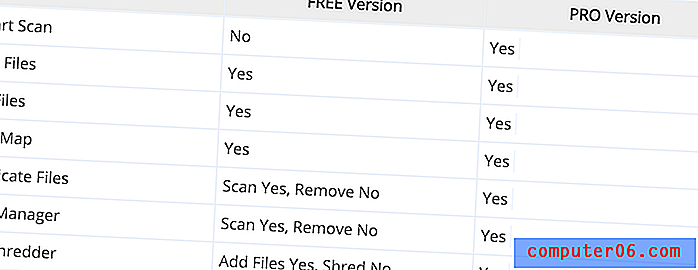
Notas:
- La "Versión GRATUITA" aquí se refiere al Dr. Cleaner y la "Versión Pro" significa el Dr. Cleaner PRO.
- "Sí" en la tabla anterior significa que puede usar la función sin limitaciones, no significa que la función no está disponible en la versión.
- "Analizar archivos Sí, eliminar no" significa que puede usar la versión GRATUITA para buscar archivos o aplicaciones de destino, pero no puede eliminarlos a menos que actualice a la versión Pro.
Dr. Cleaner: una mirada más cercana a lo que la aplicación tiene para ofrecer
Para hacer que esta revisión de Dr. Cleaner sea más fácil de seguir, decidí dividir todas las características de la aplicación en dos secciones: System Optimizer y Dr. Cleaner Menu.
- System Optimizer es el núcleo de la aplicación. Incluye una serie de utilidades más pequeñas (o módulos, como se enumeran en el panel izquierdo del programa). Cada utilidad ayuda a resolver problemas específicos. Cubriré más sobre eso a continuación.
- Dr. Cleaner Menu es un pequeño icono que se muestra en la barra de menú de macOS (en la parte superior del escritorio de su Mac). El menú muestra una serie de métricas de rendimiento clave relacionadas con su Mac, como el uso de la CPU, el uso de la memoria, etc.
Optimizador del sistema
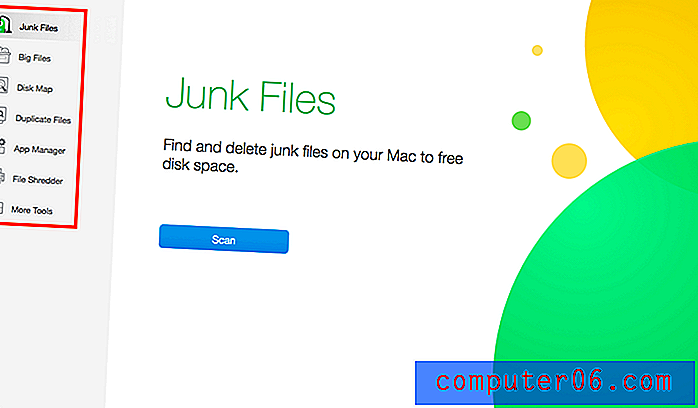
Hay 7 módulos (ahora 8, ver más abajo) listados en la interfaz principal de la aplicación: archivos basura, archivos grandes, mapa de disco, archivos duplicados, administrador de aplicaciones, destructor de archivos y más herramientas. Revisaré cada uno de ellos y veré qué tienen para ofrecer y cómo funcionan realmente.
Archivos basura
Este modelo está diseñado para encontrar archivos basura del sistema en Mac; eliminándolos, puede liberar una tonelada de espacio en disco. Todo comienza cuando haces clic en el botón azul "Escanear". Después de eso, el Dr. Cleaner le muestra el progreso del escaneo indicado con un número de porcentaje rodeado por cuatro íconos planetarios en el universo. ¡Se ve muy bien!
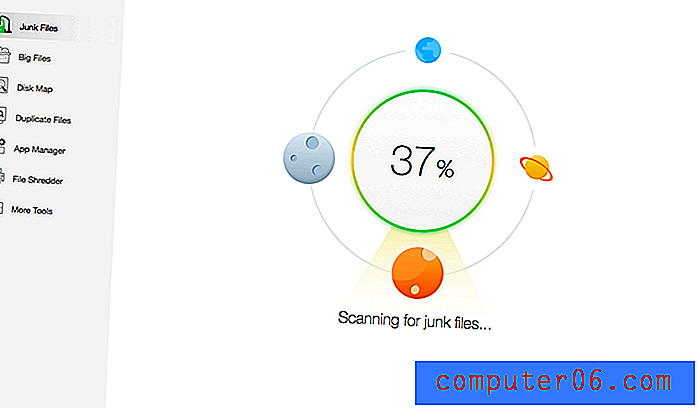
Cuando ejecuté el escaneo, solo tardé unos 20 segundos, después de lo cual la aplicación me mostró una lista de elementos que se podían eliminar. De forma predeterminada, Dr. Cleaner seleccionó automáticamente Cachés de aplicaciones, Registros de aplicaciones, Archivos temporales de iTunes y Cachés de correo (con un tamaño total de 1, 83 GB), mientras que podría seleccionar manualmente la Papelera, Cachés del navegador, Restos de aplicaciones desinstaladas y Basura Xcode (que toma cerca de 300 MB de tamaño). En total, la aplicación encontró 2, 11 GB de archivos basura.
Los números no te dicen qué tan buena o mala es una aplicación a menos que la compares con la competencia. En mi caso, ejecuté un nuevo escaneo con CleanMyMac, otra aplicación de limpieza de Mac que revisé anteriormente. Resultó que CleanMyMac encontró 3.79 GB de basura del sistema. Después de comparar cuidadosamente los resultados, descubrí que el Dr. Cleaner no contaba "Safari Cache" como archivos basura cuando CleanMyMac lo hizo. Como puede ver en esta captura de pantalla, CleanMyMac encontró archivos de caché de 764.6 MB en el navegador Safari. Esto explica la diferencia en números entre las dos aplicaciones.
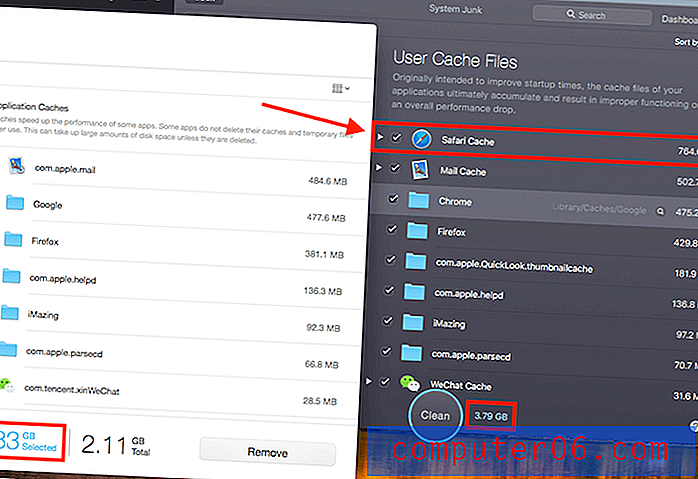
Archivos grandes
A veces, el almacenamiento de su Mac está casi lleno debido a archivos viejos y grandes en lugar de basura del sistema. Para eso está hecho el módulo "Big Files" en Dr. Cleaner: buscar y eliminar archivos grandes para generar más espacio en disco.

Nuevamente, comienza con un escaneo. Simplemente presione el botón azul para comenzar. Pronto, la aplicación devolverá una lista de archivos grandes, en orden descendente, según el tamaño del archivo. En mi MacBook Pro, Dr. Cleaner encontró la enorme cantidad de 58.7 GB de archivos grandes agrupados en tres categorías: 1 GB a 5 GB, 500 MB a 1 GB y 10 MB a 500 MB.
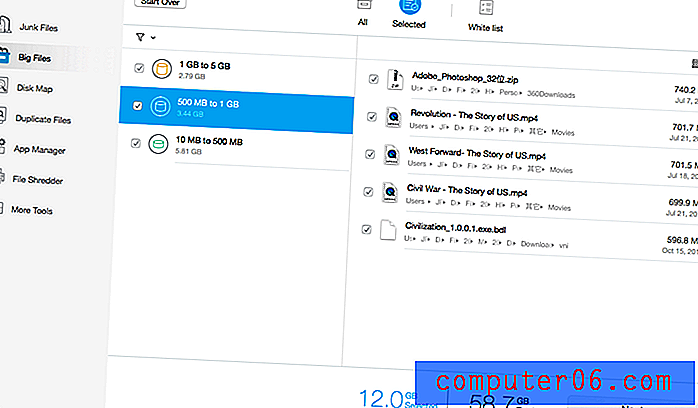
Sin embargo, vale la pena señalar que solo porque haya un archivo grande en su computadora no significa que deba eliminarse. Siempre revise esos archivos cuidadosamente antes de realizar la acción "eliminar". Afortunadamente, el Dr. Cleaner me ayudó a localizar un montón de películas documentales antiguas, algunas que desearía haber encontrado antes. Me tomó solo dos minutos encontrarlos y BOOM - 12 GB de espacio en disco liberado.
Mi opinión personal: algunos archivos grandes y antiguos destruyen el espacio, y no son fáciles de encontrar, especialmente si ha usado su Mac durante años. El módulo "Big Files" en Dr. Cleaner es conveniente de usar y extremadamente preciso para detectar esos archivos innecesarios. Me gusta mucho.
Mapa de disco
Este módulo de mapa de disco le ofrece una visión general visual de lo que está ocupando su almacenamiento en disco Mac. Es bastante sencillo: simplemente selecciona una carpeta, luego el Dr. Cleaner escaneará los archivos en esa carpeta y devolverá una vista de "estilo de mapa".
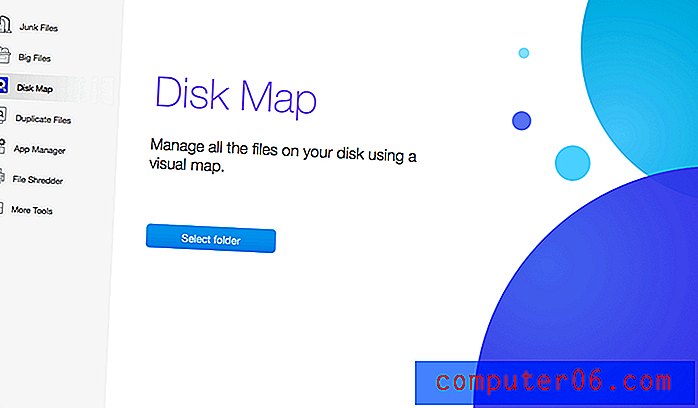
En mi caso, seleccioné la carpeta "Macintosh HD" con la esperanza de ver qué estaba pasando con mi Mac. El proceso de escaneo fue un poco más lento en comparación con los escaneos en módulos anteriores. Es posible que sea porque la aplicación necesita más tiempo para analizar todos los elementos guardados en todo el SSD.
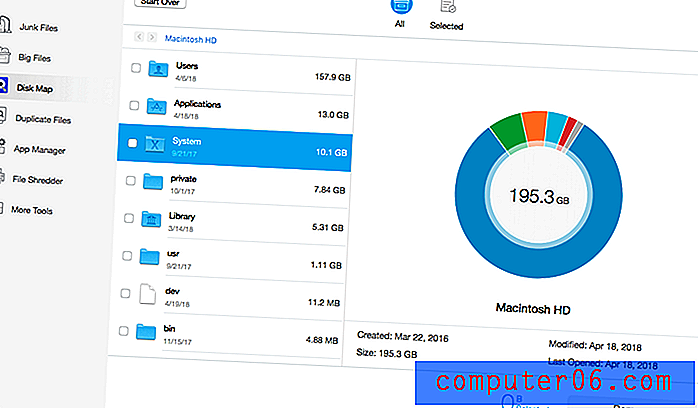
Los resultados parecían un poco abrumadores al principio, pero pronto descubrí el valor de esta característica. ¿Ves la carpeta "Sistema" que tiene 10, 1 GB de tamaño? Si lees esta publicación que escribí antes, sabrás que macOS muestra la carpeta "Sistema" en gris, lo que te dificulta descubrir qué archivos hay y si podrían eliminarse. Dr. Cleaner hace que sea más fácil ver más detalles.
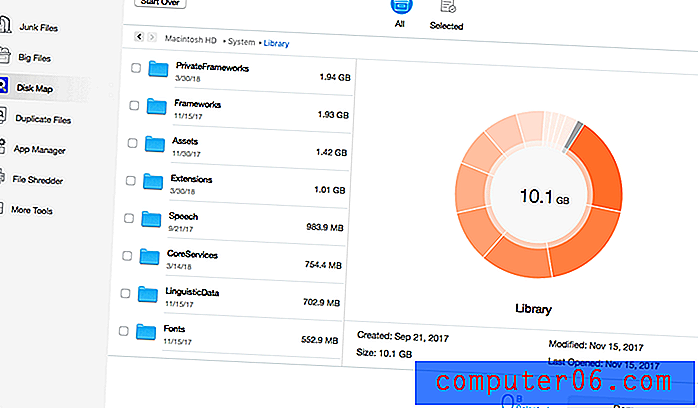
Nota importante: Esta revisión del Dr. Cleaner se detuvo durante un mes más o menos porque mi vieja unidad MacBook Pro murió justo antes de irme de la ciudad para ser voluntario en un programa de verano sin fines de lucro. Cuando regresé, Dr. Cleaner Pro lanzó una nueva versión, y la interfaz de la aplicación ahora se ve un poco diferente. Además, la aplicación ha agregado un nuevo módulo nuevo llamado "Smart Scan". Comenzaremos desde allí y cubriremos el resto de esos módulos en consecuencia.
Escaneo inteligente
Smart Scan es el primer paso que debe tomar (o al menos eso es lo que espera el Dr. Cleaner). Con solo un clic, obtienes un resumen rápido del almacenamiento de tu Mac y el estado de la aplicación, así como la seguridad. Vamos a ver cómo funciona.
Todo comienza haciendo clic en el botón azul "Escanear".
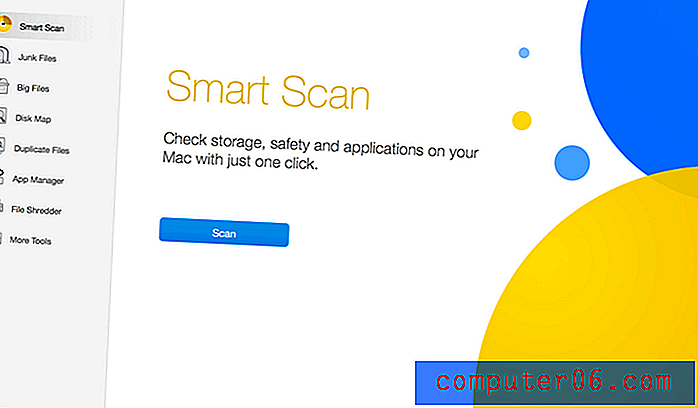
Como indican las instrucciones de texto, el escaneo de hecho fue un poco más lento en comparación con otros escaneos de luz. Pero es totalmente tolerable; Todo el proceso tardó menos de un minuto en completarse.
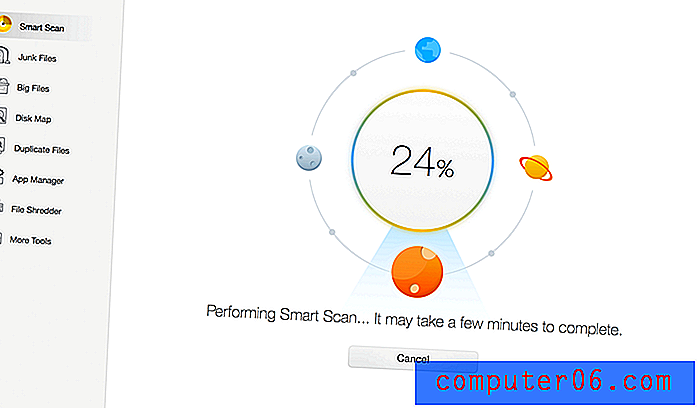
Y aquí está el resultado: Smart Scan sugiere cinco acciones en mi Mac, tres de las cuales están relacionadas con el almacenamiento: 13.3 GB de archivos basura, 33.5 GB de archivos grandes y 295.3 MB de archivos duplicados. Las otras dos acciones están relacionadas con macOS Safety. Sugiere que hay una versión más reciente de macOS (10.13.5) disponible para instalar y promueve el software Trend Micro Antivirus (esto no me sorprende, ya que Dr. Cleaner es un producto de Trend Micro).
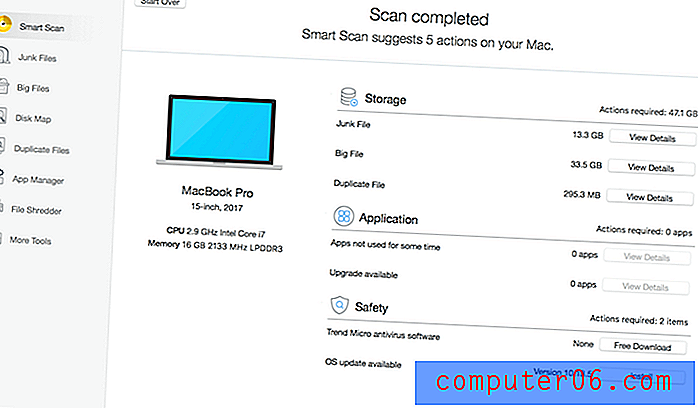
Archivos duplicados
Este es muy sencillo: está diseñado para ayudarlo a encontrar elementos duplicados. Al eliminarlos, puede recuperar una cantidad decente de espacio en disco. Como ahora estoy en una nueva Mac que no tiene muchos archivos, copié un montón de fotos en la carpeta de Descargas para probar si Dr. Cleaner podría apuntarlas rápidamente.
Comencé arrastrando las carpetas deseadas para un escaneo. Nota: También puede seleccionar manualmente varias carpetas haciendo clic en el icono azul "+". Luego, presioné "Escanear" para continuar.
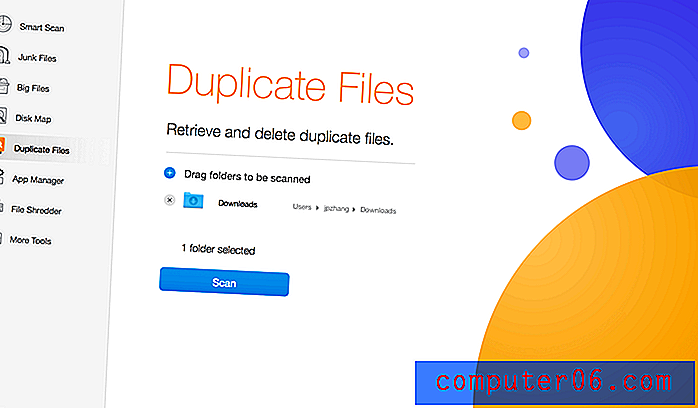
La aplicación encontró mis fotos duplicadas en unos segundos. Podría revisarlos uno por uno gracias a la función de vista previa en miniatura. También podría hacer clic en el botón "Selección automática" para seleccionar lotes de elementos duplicados para mayor eficiencia.
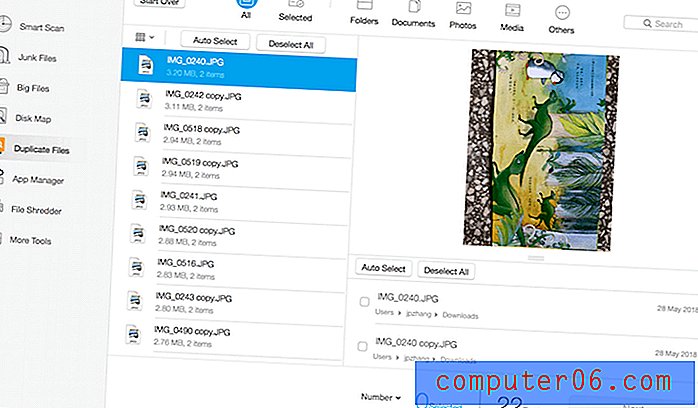
Después de eso, era hora de eliminar esos elementos seleccionados. El Dr. Cleaner pidió confirmación; todo lo que tenía que hacer era presionar el botón "Eliminar" y las imágenes duplicadas se enviaban a la Papelera.
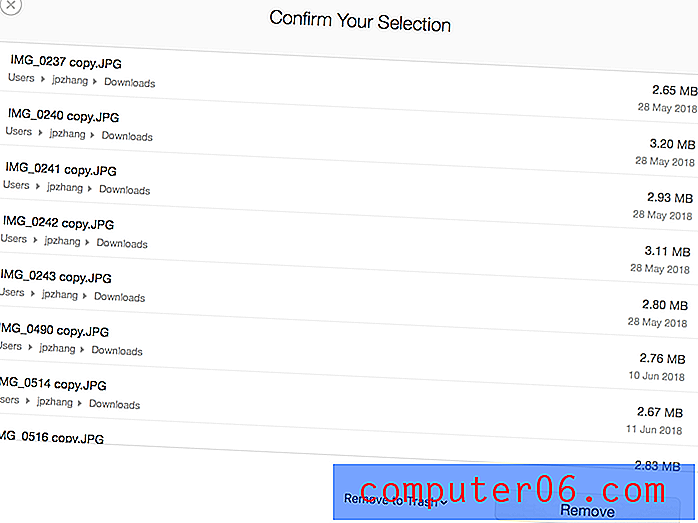
¡Hecho! Se eliminaron los archivos de 31.7 MB.
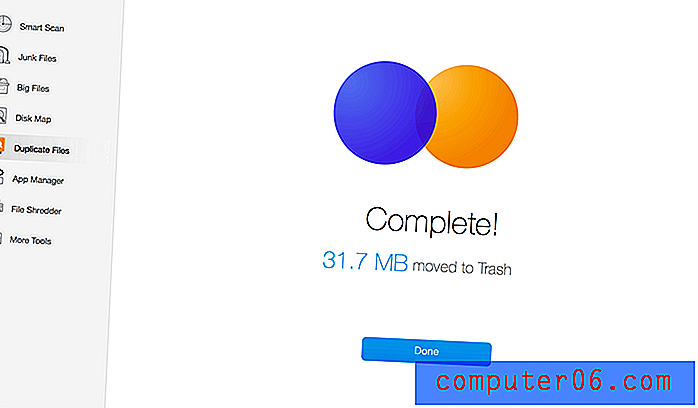
Aviso rápido: si está utilizando Dr. Cleaner (la versión gratuita), le permite escanear las carpetas en busca de archivos duplicados, pero la acción "Eliminar" está bloqueada y el texto del botón aparecerá como "Actualizar para eliminar". Tendrá que comprar la versión PRO para desbloquear esta función.
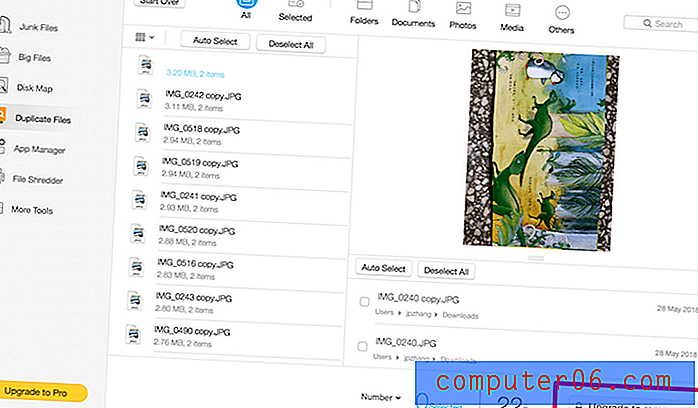
La versión de prueba gratuita bloquea la función "Eliminar" del archivo.
Mi opinión personal: el módulo de archivos duplicados es muy útil para aquellos de ustedes cuya Mac se llena con toneladas de archivos duplicados. La exploración de prueba que realicé fue rápida, las instrucciones / recordatorios de texto fueron rápidos, y realmente me gustó la función "Selección automática". No tengo ningún problema con Dr. Cleaner en nuestro mejor resumen del buscador de archivos duplicados.
Control de aplicaciones
App Manager es el lugar para desinstalar rápidamente aplicaciones de terceros de Mac (y sus archivos asociados) que no necesita. Cuando digo "rápidamente", quiero decir que Dr. Cleaner le permite eliminar varias aplicaciones en un lote para que no tenga que eliminar manualmente cada aplicación una por una.
Nuevamente, para comenzar, simplemente haga clic en el botón Escanear en la aplicación y dele permiso para acceder a las Aplicaciones. Luego, el Dr. Cleaner buscará todas las aplicaciones de terceros instaladas en su máquina.
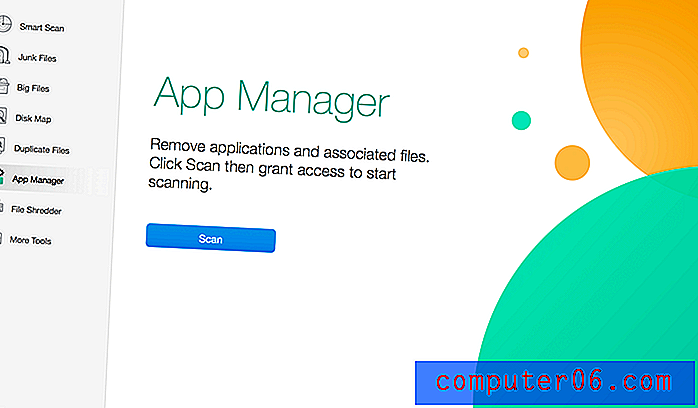
Pronto verá una lista como esta: una descripción general de las aplicaciones de terceros junto con información como el nombre de la aplicación, el espacio en disco que necesita, la ubicación de los archivos de soporte, etc. Si desea desinstalar esas aplicaciones no utilizadas / innecesarias, simplemente resáltelos seleccionando la casilla de verificación en el panel izquierdo y presione el botón "Eliminar" en la esquina para continuar. Nota: la función Eliminar está deshabilitada si está utilizando la prueba gratuita de Dr. Cleaner.
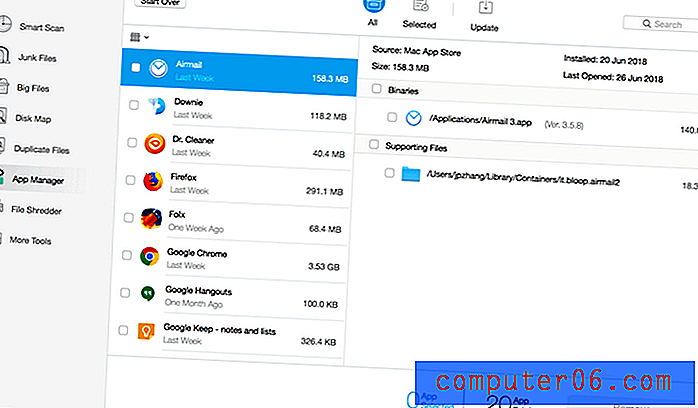
Mi opinión personal: el Administrador de aplicaciones proporciona cierto valor si usted es un "adicto a las aplicaciones" que descarga / instala obsesivamente aplicaciones en su Mac. Puede usar Dr. Cleaner Pro para deshacerse de esas aplicaciones no utilizadas a la vez. Pero si utiliza principalmente su Mac para tareas ligeras como el procesamiento de textos y la navegación por Internet, probablemente no necesite limpiar por lotes las aplicaciones de terceros, por lo que App Manager no será tan útil para usted. Además, puede desinstalar manualmente una aplicación en Mac arrastrándola a la Papelera.
Trituradora de papeles
File Shredder, como su nombre lo indica, está diseñado para ayudar a destruir archivos o carpetas y hacerlos irrecuperables por razones de seguridad / privacidad. Debido a que en muchas situaciones esos archivos eliminados (incluso si formateó la unidad o vació la Papelera) pueden recuperarse con programas de rescate de datos de terceros, hemos reunido una lista de software gratuito de recuperación de datos (para Windows y macOS) en caso de que Quizás quieras revisarlo.
Nota: Las posibilidades de una recuperación de datos exitosa varían de un caso a otro y el medio de almacenamiento, por ejemplo, si es un HDD o un SSD, y si el SSD si TRIM está habilitado o no, también es un factor importante. Explicaré más a continuación. Por ahora, centrémonos en cómo funciona File Shredder.
Para empezar, arrastre los archivos o carpetas que contengan datos confidenciales para borrar, y luego haga clic en el botón "Continuar" para continuar.
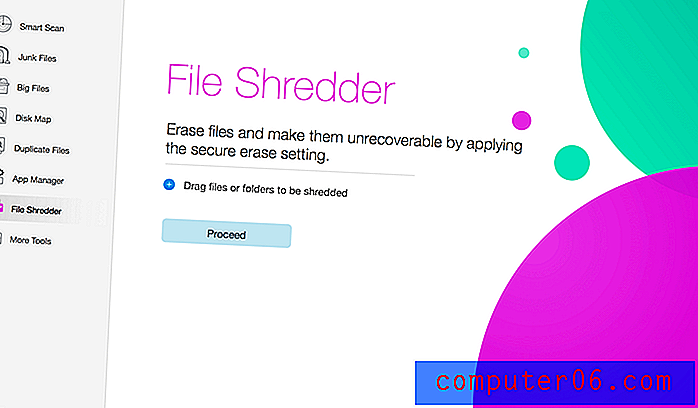
Seleccioné 4 archivos sin importancia y 2 carpetas para probarlo.
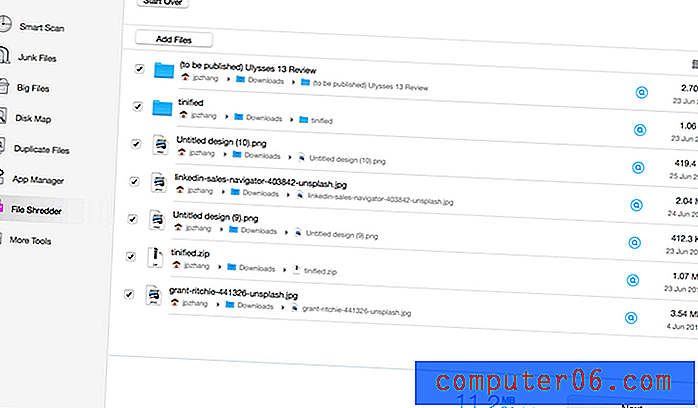
El Dr. Cleaner me pidió que confirmara mi selección.
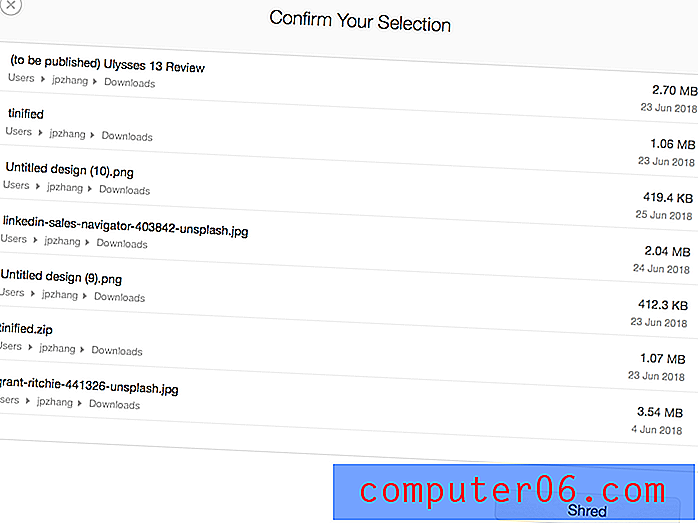
Presioné el botón "Triturar" y en cuestión de segundos los archivos y carpetas se trituraron.
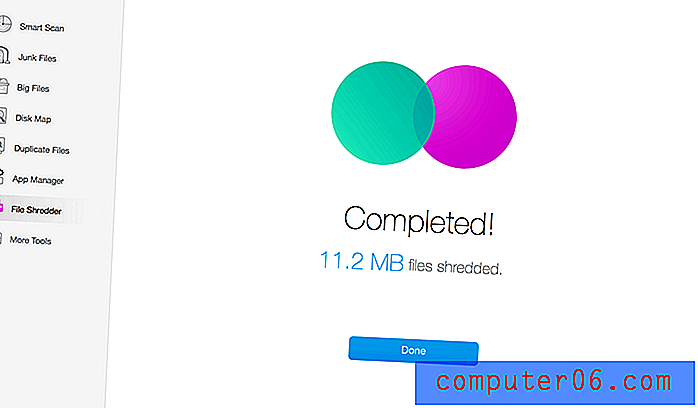
Mi opinión personal: me gusta lo que File Shredder tiene para ofrecer. Es una característica útil para aquellos preocupados o paranoicos sobre la seguridad de los archivos (desea que algunos datos se borren para siempre). Pero es menos útil para usuarios de Mac como yo porque estoy usando un MacBook Pro con almacenamiento flash y la unidad SSD interna está habilitada para TRIM.
"Cuando utiliza una SSD habilitada para TRIM, los archivos eliminados se eliminan inmediatamente y no se pueden recuperar (incluso con un programa de recuperación de archivos)". - Fuente: HowToGeek
Sin embargo, si está utilizando un dispositivo de almacenamiento portátil como una unidad flash USB, un HDD / SSD externo, etc. o una máquina Mac con un SSD no habilitado con TRIM, y desea deshacerse de esos archivos o carpetas confidenciales, File Shredder en El Dr. Cleaner será de gran ayuda.
Más herramientas
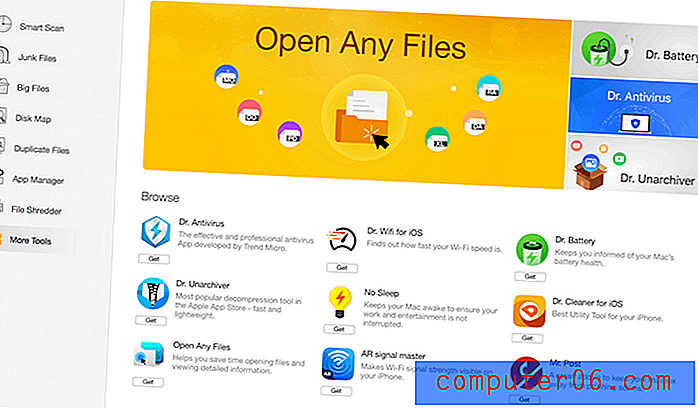
Este módulo es como un mercado para promocionar los productos familiares de Trend Micro, o debería decir, los hermanos y hermanas del Dr. Cleaner. A partir de ahora, estos incluyen Dr. Antivirus, Dr. Wifi para iOS, Dr. Battery, Dr. Cleaner para iOS, Dr. Unarchiver, Open Any Files, AR signal master y Dr. Post.
Por cierto, si has visto la Conferencia Mundial de Desarrolladores de Apple 2018 (WWDC), quizás recuerdes esta captura de pantalla, donde Open Any Files y Dr. Unarchiver aparecieron en la sección "Top Free" de la Mac App Store.
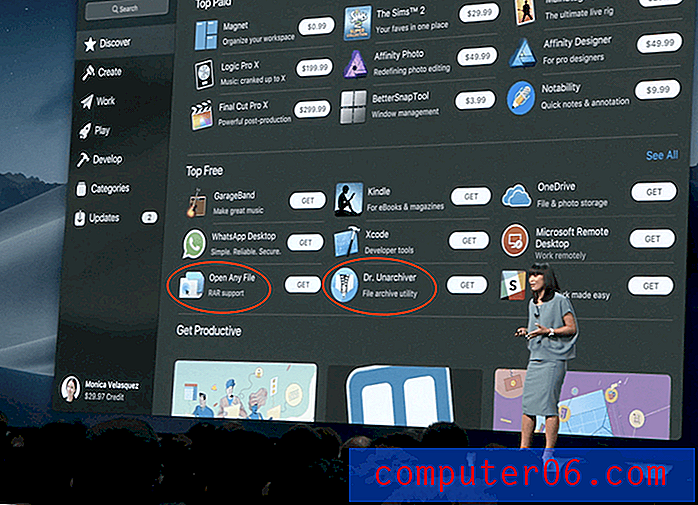
Dr. Cleaner Menu
El mini menú es parte de la aplicación Dr. Cleaner y puede brindarle una visión general rápida del rendimiento del sistema de su Mac, como el uso de la CPU, el uso de la memoria, etc. Aquí hay una instantánea de la aplicación en mi MacBook Pro.
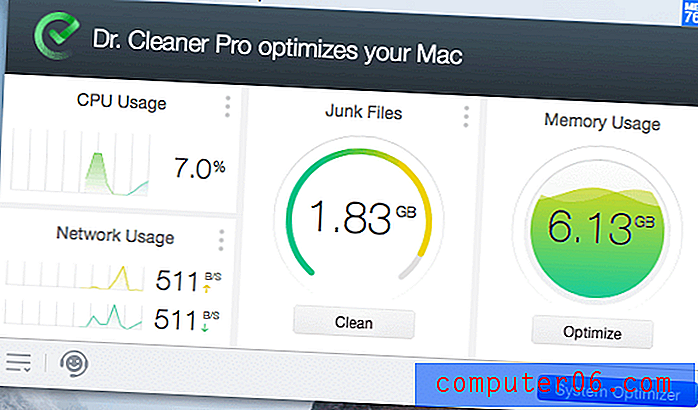
Al hacer clic en el botón azul "System Optimizer", accederá a la interfaz principal de Dr. Cleaner, que probablemente haya visto en las secciones anteriores. En la esquina inferior izquierda, hay un ícono de configuración que le permite personalizar la aplicación según sus preferencias personales.
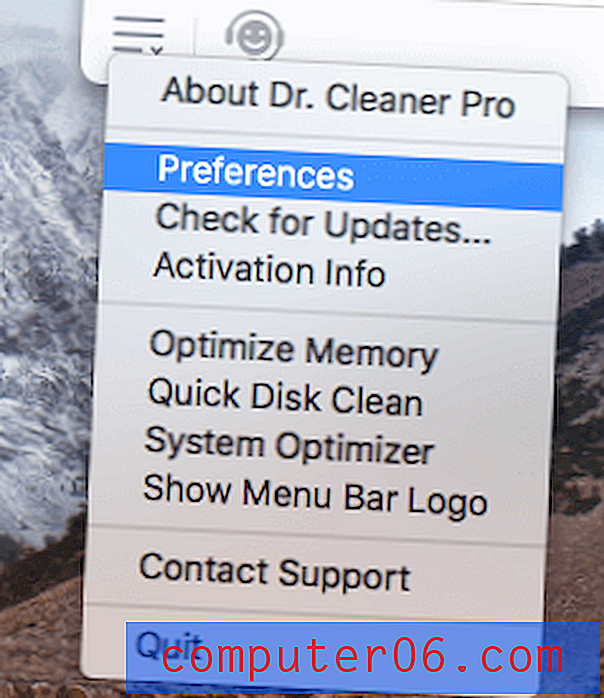
Simplemente seleccione "Preferencias". Verá esta ventana con varias pestañas para que pueda ajustar la configuración relevante.
Nota: si usa Dr. Cleaner Free en lugar de la versión Pro, se ocultarán las pestañas Duplicados, Lista blanca, Selección automática.
En General, puede deshabilitar el menú de Dr. Cleaner para que no se inicie automáticamente al iniciar sesión si prefiere tener más espacio en la barra de menú de macOS y acelerar el tiempo de inicio.
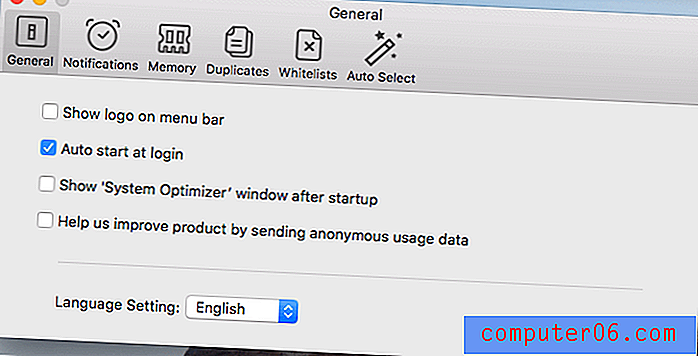
La pestaña Notificaciones le permite habilitar la notificación de Optimización de memoria inteligente o no. Personalmente, prefiero desmarcarlo ya que las notificaciones me distraen un poco.
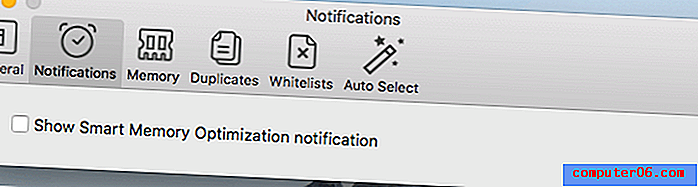
La memoria le permite personalizar la forma en que se muestra el uso de la memoria, por porcentaje o por tamaño. Me gusta el porcentaje porque me permite monitorear la memoria usada en tiempo real. Si el número es bastante alto, puedo hacer clic en el círculo "Uso de memoria" para obtener más información y optimizarlo.
En la pestaña Duplicados, puede personalizar cómo desea que la aplicación encuentre archivos duplicados. Por ejemplo, puede establecer manualmente el tamaño mínimo de archivo para ahorrar tiempo de escaneo simplemente moviendo la barra de tamaño de archivo.
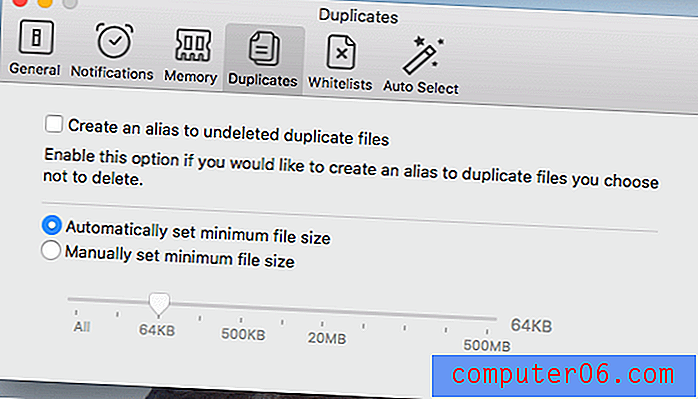
Las listas blancas también forman parte de la función Buscador duplicado. Aquí puede incluir o excluir ciertas carpetas o archivos para escanear.
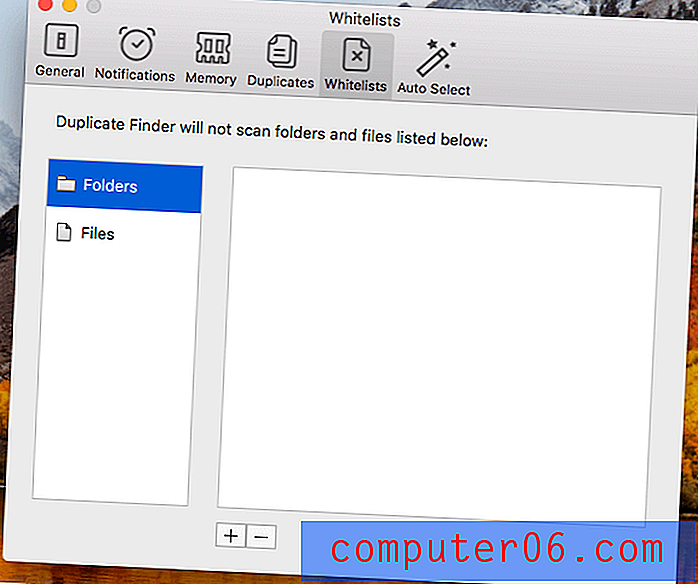
Por último, la pestaña Selección automática le permite definir prioridades para la eliminación de archivos duplicados. Para mí, agregué la carpeta Descargas porque estoy bastante seguro de que los duplicados en esta carpeta están 100% bien para ser eliminados.
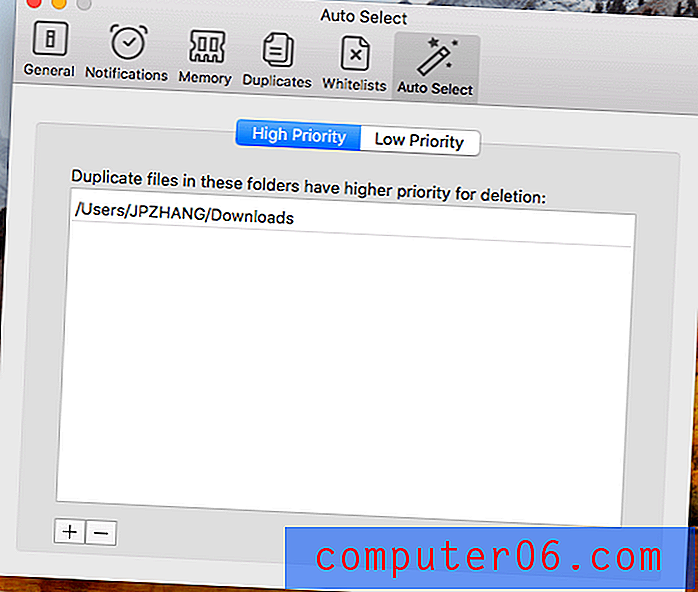
Las razones detrás de mis calificaciones de revisión
Efectividad: 4 estrellas
El Dr. Cleaner entrega lo que dice: limpia su disco Mac y optimiza el rendimiento del sistema. Si está utilizando una Mac anterior, es probable que se esté ejecutando (o vaya a ejecutarse) sin espacio libre en el disco. En lugar de optimizar manualmente el disco de su Mac, Dr. Cleaner puede ayudarlo a encontrar y eliminar esos archivos innecesarios mucho más rápidamente. Además, los módulos Junk Files, Big Files y Disk Map son totalmente gratuitos sin limitaciones. La razón por la que deduzco una estrella es que siento que su capacidad de búsqueda de archivos basura todavía tiene espacio para mejorar, como puede leer arriba.
Precio: 5 estrellas
Dr. Cleaner (la versión de prueba gratuita) ya tiene muchas funciones gratuitas para ofrecer, como he enfatizado varias veces. En comparación con las "mejores prácticas" de la industria, la mayoría de las aplicaciones de limpieza de Mac le permiten escanear o buscar archivos basura, pero deshabilita la función de eliminación o limita la cantidad de archivos que puede eliminar. Dr. Cleaner es lo suficientemente valiente como para proporcionar la búsqueda y limpieza de archivos basura / archivos grandes de forma gratuita. Aunque las otras funciones, como el Administrador de aplicaciones y los Archivos duplicados, no son gratuitas y requieren que actualice a la versión Pro (cuesta $ 19.99, compra única) para desbloquear la función de eliminación, el precio sigue siendo inmejorable.
Facilidad de uso: 4.5 estrellas
En general, el Dr. Cleaner es bastante simple de usar. Todas las funciones están bien organizadas y se muestran en la interfaz principal, el color y el texto en los botones están alineados, las instrucciones y advertencias de texto son fácilmente comprensibles. Mientras sepa cómo navegar por el sistema macOS, no debería tener problemas para usar la aplicación Dr. Cleaner para manejar ciertas tareas. La razón por la que obtiene media estrella es que personalmente considero que las notificaciones de Smart Memory Optimization son un poco molestas, aunque pueden desactivarse a través de la configuración de Preferencias de la aplicación.
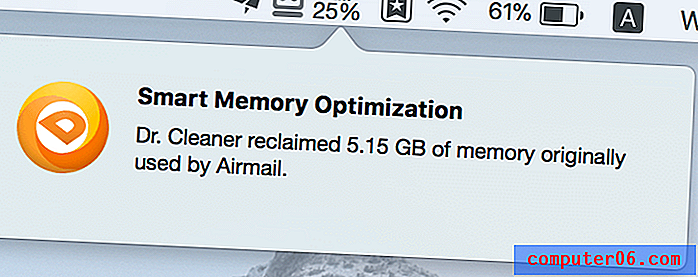
Soporte: 4.5 estrellas
El apoyo al Dr. Cleaner es extenso. Si es nuevo en la aplicación, encontrará útil este breve video tutorial realizado por el equipo del Dr. Cleaner. Su sitio web tiene una sección llamada Preguntas frecuentes y Base de conocimiento llena de problemas detallados que pueden ayudar a resolver sus inquietudes. Además, la aplicación también tiene una sección de soporte llamada Dr. Air Support, donde puede enviar comentarios directos (similares al correo electrónico), así como chat en línea. Para probar la capacidad de respuesta de su chat en línea, abrí el cuadro de chat y descubrí que su equipo de atención al cliente estaba allí de inmediato.
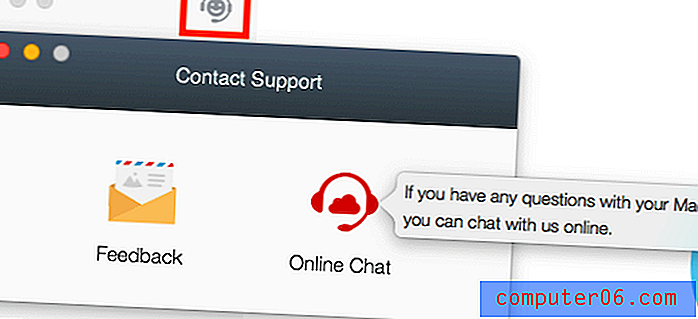
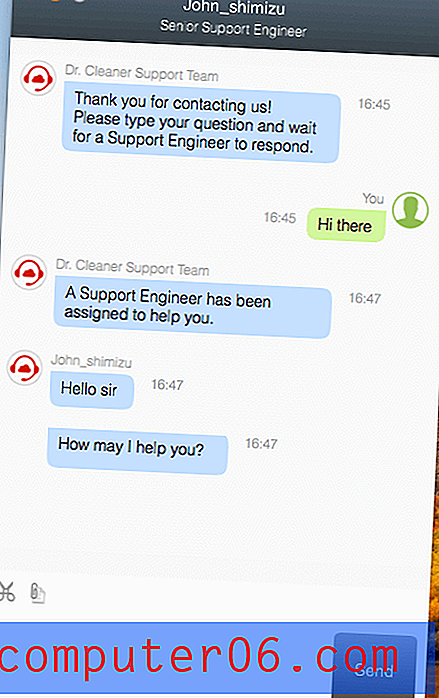
Conclusión
Dr. Cleaner es una nueva aplicación de limpieza de discos y optimización del sistema para usuarios de Mac. Me llamó la atención mientras probaba la versión gratuita porque, sorprendentemente, descubrí que el Dr. Cleaner ofrece muchas más funciones gratuitas que su competencia, e instantáneamente sentí la ambición del desarrollador de la aplicación. Esto es algo bueno para los usuarios de Mac porque tenemos otra buena opción cuando se trata de usar aplicaciones de terceros para limpiar nuestros discos Mac (cuando sea necesario, por supuesto).
Sin embargo, vale la pena señalar que el Dr. Cleaner no es freeware y de alguna manera siento que su reclamo de marketing es un poco engañoso. Dr. Cleaner Pro funciona como una aplicación separada y cuesta $ 19.99 USD por una compra única en la Mac App Store. El precio es casi inmejorable teniendo en cuenta el valor masivo y las características que la aplicación puede ofrecer. Por lo tanto, si su Mac carece de espacio de almacenamiento o está buscando una aplicación optimizadora del sistema para manejar ciertas tareas de manera eficiente, pruebe Dr. Cleaner.
5/5 (1 revisión)


